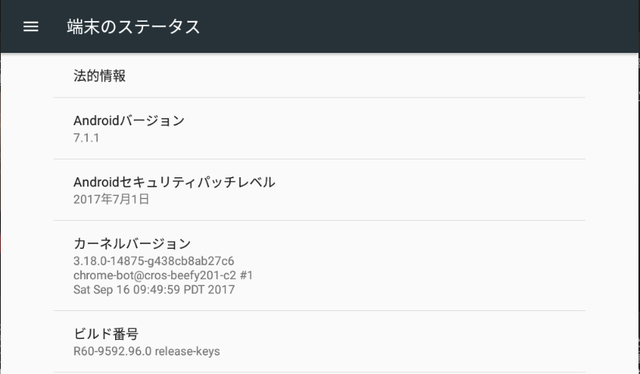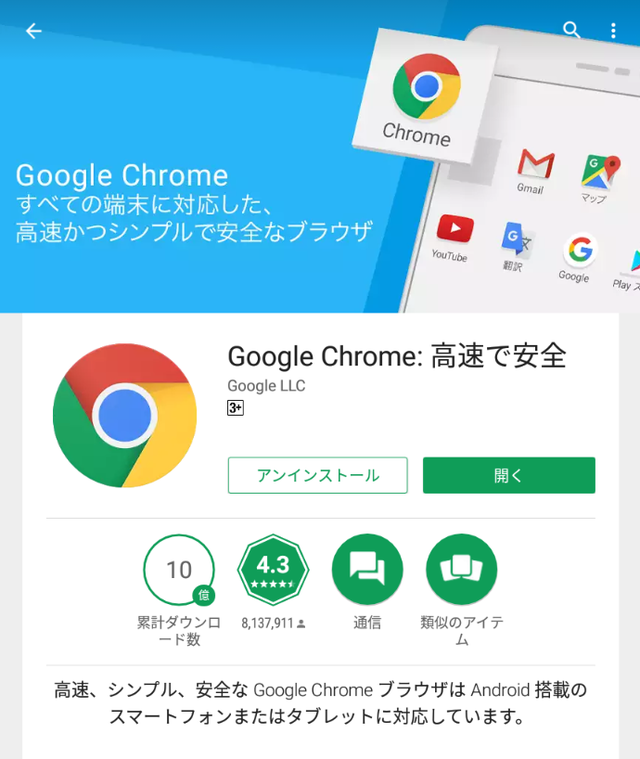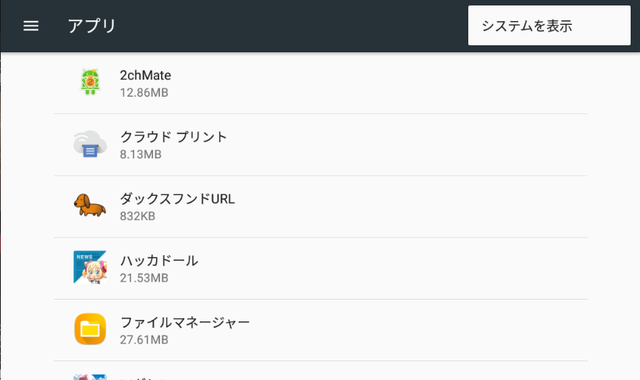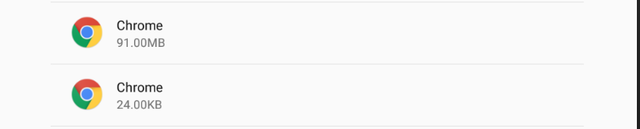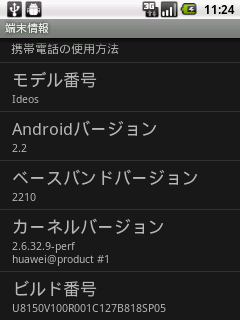以前購入したChromebook R13より高性能なarmベースSoCを積んだChromebookが出るのをずっと待ってたのですが、ようやく条件を満たしたIdeaPad Duet Chromebookが発売されたので即購入しました。
その初期設定のメモです。
デベロッパーモードへの変更
Chrome OSでAndroidアプリのサイドロード(野良APKの使用)をするためには、あらかじめデベロッパーモードにしておく必要があるので、まずはその設定をしました。
このモード変更をやるとOSが初期化されるので、やるなら最初にやったほうがいいです。
Googleの公式サイトにも手順が書いてあるのですが、Duetはタブレット扱いなため、このキーボードを使うやり方ではできないようです。
で、以下のように本体の音量ボタン上下と電源ボタンの同時押しを使う方法でモード変更が可能でした。
なお、一度デベロッパーモードに入ってさえしまえば、それ以降の起動時はキーボードのCtrl+Dで起動できるようです。
画面解像度の変更
Duetは10インチで1920x1200解像度のディスプレイを積んでますが、初期状態では1080x675の解像度に設定されています。
これは画面サイズと文字の見やすさ等を考慮した上でそうなっているのでしょうが、
解像度を落とした状態だとUIパーツ等も表示が大きくなってしまい、そのぶん画面が狭くなってしまうので1920x1200にした上で文字等の表示サイズを拡大しました。
ここまでは普通に設定で変更できますが、Androidアプリの表示サイズ変更にはAndroid設定メニューからたどり着けないようなので、Activity Launcherを利用しました。
なお、R13ではAndroid設定メニューから「表示」を検索すると表示サイズ変更のメニューを出せたのですが、Duetではこの手は使えないようです。
また、一度再起動するとAndroidアプリの表示サイズが元に戻ってしまうので毎回設定し直す必要があります。
ひとまずこんな感じで使い始めてまだ1日程度ですが、期待通りR13よりサクサク動いてくれてなかなかいい感触です。
その初期設定のメモです。
デベロッパーモードへの変更
Chrome OSでAndroidアプリのサイドロード(野良APKの使用)をするためには、あらかじめデベロッパーモードにしておく必要があるので、まずはその設定をしました。
このモード変更をやるとOSが初期化されるので、やるなら最初にやったほうがいいです。
Googleの公式サイトにも手順が書いてあるのですが、Duetはタブレット扱いなため、このキーボードを使うやり方ではできないようです。
で、以下のように本体の音量ボタン上下と電源ボタンの同時押しを使う方法でモード変更が可能でした。
てんめい@tenmei0
あぁ、再度音量ボタンなのね。てことで、ここのやり方でIdeaPad Duet Chromebookのデベロッパーモード移行行けたっぽい
2020/06/05 13:20:31
https://t.co/IpXw00WC5J https://t.co/4xSlQVnwLe
なお、一度デベロッパーモードに入ってさえしまえば、それ以降の起動時はキーボードのCtrl+Dで起動できるようです。
画面解像度の変更
Duetは10インチで1920x1200解像度のディスプレイを積んでますが、初期状態では1080x675の解像度に設定されています。
これは画面サイズと文字の見やすさ等を考慮した上でそうなっているのでしょうが、
解像度を落とした状態だとUIパーツ等も表示が大きくなってしまい、そのぶん画面が狭くなってしまうので1920x1200にした上で文字等の表示サイズを拡大しました。
- OSの設定 → ディスプレイ → 内蔵ディスプレイ → ディスプレイサイズ → 1920x1200
- Chromeの設定 → デザイン → ページのズーム → 150%
ここまでは普通に設定で変更できますが、Androidアプリの表示サイズ変更にはAndroid設定メニューからたどり着けないようなので、Activity Launcherを利用しました。
てんめい@tenmei0
IdeaPad Duet ChromebookのAndroid側の表示拡大設定だけど、Play StoreからActivity Launcherをインストールして、「設定→ディスプレイ」を直接起動したら設定出来た https://t.co/CxRq2AYfMq
2020/06/05 12:27:19
なお、R13ではAndroid設定メニューから「表示」を検索すると表示サイズ変更のメニューを出せたのですが、Duetではこの手は使えないようです。
また、一度再起動するとAndroidアプリの表示サイズが元に戻ってしまうので毎回設定し直す必要があります。
ひとまずこんな感じで使い始めてまだ1日程度ですが、期待通りR13よりサクサク動いてくれてなかなかいい感触です。